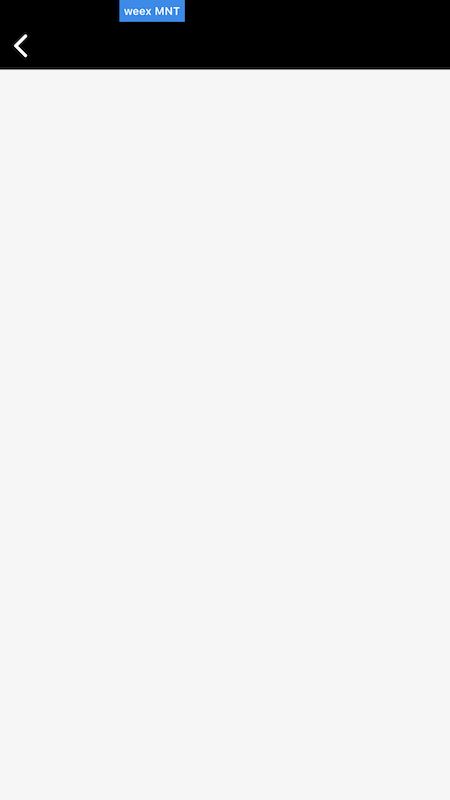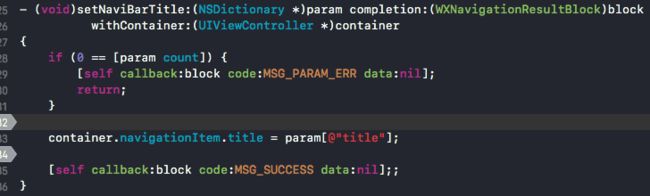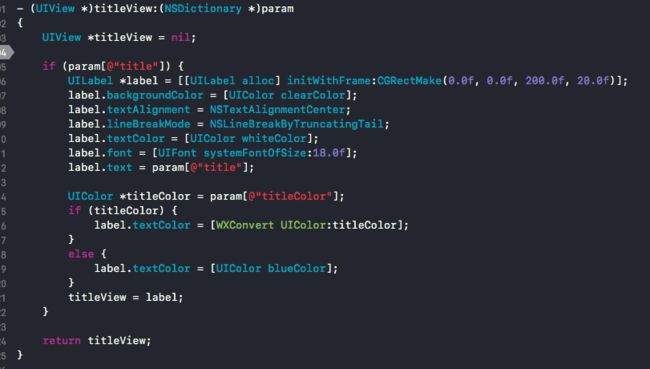在开发weex时,如何较为完美的设置导航栏是我考虑了很久的问题。这篇文章是这2天学习内容的总结,主要包括了3个配置导航栏的方法:
- 整页开发,隐藏导航栏
- 采用weex提供的接口进行设置导航栏
- 在界面push之前,将导航栏的数据传给native进行设置
方法一:整页开发,隐藏导航栏
采用整页开发的方法,将原生自带的导航栏隐藏,然后自己在界面的顶部画一个导航栏,如下图所示:
主要有2个问题
- 如上图所示,采用这种方法时,整个界面会先是白屏,当js下载,解析并渲染成功后,整个界面才会被显示出来,由于导航栏也是在js中实现的,所以整个导航栏也会等到界面渲染后才能呈
现出来。 - 进入第二界面时,会看到第一个界面导航栏隐藏的效果,第一个界面在进行转场动画时,顶部原先导航栏位置会变成白色背景。
方法二: 采用weex提供的接口进行设置导航栏
ps: 由于本人知识限制,暂时先讨论weex在iOS平台的设置,Android会在学习相关知识后补上。
weekSDK的版本是 0.17.0
根据weex的官方文档,采用cocoaPods将WeexSDK导入到项目中后,可以在项目中查看WeexSDK的源码实现。在Weex的源码中,我们可以找到几个和导航栏navigation有关的类,分别是WXComponent+Navigation,WXNavigatorModule,WXNavigationDefaultImpl,WXNavigationProtocol这4个文件。
WXNavigationProtocol 主要定义了和导航栏相关的一些接口,包括了导航栏的隐藏,背景颜色,标题等。
WXComponent+Navigation 是组件基类的一个类别,在该类别中实现解析.vue文件中的导航栏设置。在WXComponent+Navigation.m文件中,可以找到- (void)_setupNavBarWithStyles:(NSMutableDictionary *)styles attributes:(NSMutableDictionary *)attributes方法,如下图所示。
从代码中可以看出,如果将一个组件的dataRole设置为navbar,那么该组件就会被识别为拥有导航栏配置信息的组件,sdk可以从该组件的属性中读取到导航栏的相关配置并进行相应的设置。如下面代码:
// 将导航栏的背景颜色设置为黑色
效果图如下
从代码中可以看出可以直接进行设置的只有style中的backgroundColor属性,其他属性都没有找到相关的设置。这是由于weex将其他的一些配置如标题,左边按键,右边按键等都看成一个个item,在.vue中通过实现item的方式来显示导航栏上面的其他组件。
如果你要实现中间的标题,可以通过以下代码实现:
这段代码的作用是将导航栏的背景颜色设置为黑色,将导航栏的标题设置为title,颜色为红色。具体效果如下:
图中发现标题的颜色并没有改变,这是由于在weexSDK的WXNavigationDefaultImpl中,只是读取了标题的内容,并赋值给了navigationItem的title,对于标题颜色并没有进行相应的设置
浏览整个WXNavigationDefaultImpl文件可以发现有个titleView方法生成了titleView并设置了字体的颜色,但是该函数并没有被任何对象调用。
WXNavigationDefaultImpl 主要是实现了WXNavigationProtocol协议的内容。
WXNavigatorModule主要是暴露一些设置导航栏的接口给js,如何调用native暴露的方法请查看官方文档,暴露的接口如下所示:
WX_EXPORT_METHOD(@selector(open:success:failure:))
WX_EXPORT_METHOD(@selector(close:success:failure:))
WX_EXPORT_METHOD(@selector(push:callback:))
WX_EXPORT_METHOD(@selector(pop:callback:))
WX_EXPORT_METHOD(@selector(setNavBarBackgroundColor:callback:))
WX_EXPORT_METHOD(@selector(setNavBarLeftItem:callback:))
WX_EXPORT_METHOD(@selector(clearNavBarLeftItem:callback:))
WX_EXPORT_METHOD(@selector(setNavBarRightItem:callback:))
WX_EXPORT_METHOD(@selector(clearNavBarRightItem:callback:))
WX_EXPORT_METHOD(@selector(setNavBarMoreItem:callback:))
WX_EXPORT_METHOD(@selector(clearNavBarMoreItem:callback:))
WX_EXPORT_METHOD(@selector(setNavBarTitle:callback:))
WX_EXPORT_METHOD(@selector(clearNavBarTitle:callback:))
WX_EXPORT_METHOD(@selector(setNavBarHidden:callback:))
使用weex提供的接口设置导航栏
weex的官方demo中,有对导航栏的配置进行简单封装,可以较为方便的实现导航栏的设置 传送门
在include文件夹中还封装了很多常用组件
采用上面的方法对导航栏进行简单的设置,并采用navigator模块进行界面跳转,效果如下:
,或者是自己实现一个简单的跳转module - 在跳转时,传输下一个界面的导航栏配置参数到native。
- native在下个界面
push出来之前,先将js传过来的数据进行解析,并对导航栏进行相应的配置。 - native跳转出下个界面
实现跳转模块
这部分网上有很多教程,官方就提供了一个例子
传输导航栏配置信息
- 创建navigationBar相应的数据结构,这个结构可以依照个人的习惯配置,简单的配置可以如下:
{
"View1.js":{
"title":"view1",
"navigationBarTintColor":"white",
"background": {
"color":"#00ff00"
}
},
"view2.js":{
"title":"view2",
"navigationBarTintColor":"white",
"background": {
"color":"#00ff00"
}
}
}
- 根据跳转到的界面路径寻找对应的导航栏配置,并传输到native中
push(path) {
var bundleUrl = weex.config.bundleUrl;
var arr = bundleUrl.split('/')
arr.splice(arr.length-1,1,path)
var totlePath = arr.join('/');
console.log('-------vcnavigationInfos',navigationInfos);
var navigationBarInfo = navigationInfos[path]
var option = {
'url': totlePath,
'navigationBarInfo':navigationBarInfo
}
navigator.openURL(option, event => {
})
}
- native 端接收到配置文件后,进行相应的配置就可以了
- (void)openURL:(NSDictionary *)option callback:(WXModuleCallback)callback
{
NSString *newURL = [option valueForKey:@"url"];
if ([newURL hasPrefix:@"//"]) {
newURL = [NSString stringWithFormat:@"http:%@", newURL];
} else if (![newURL hasPrefix:@"http"]) {
}
NSDictionary *renderInfo = [option valueForKey:@"navigationBarInfo"];
EPBaseViewController *viewController;
viewController = [[EPBaseViewController alloc] initWithRenderInfo:renderInfo];
(viewController).url = [NSURL URLWithString:newURL];
[(QMUINavigationController*)((([UIApplication sharedApplication].keyWindow).rootViewController)) pushViewController:viewController animated:true];
callback(@{@"result":@"success"});
}
实现效果图如下